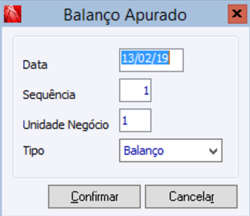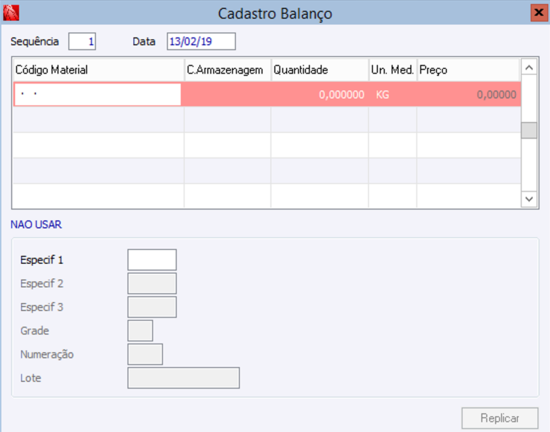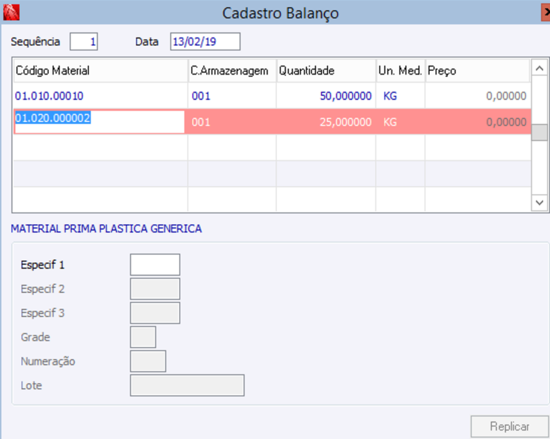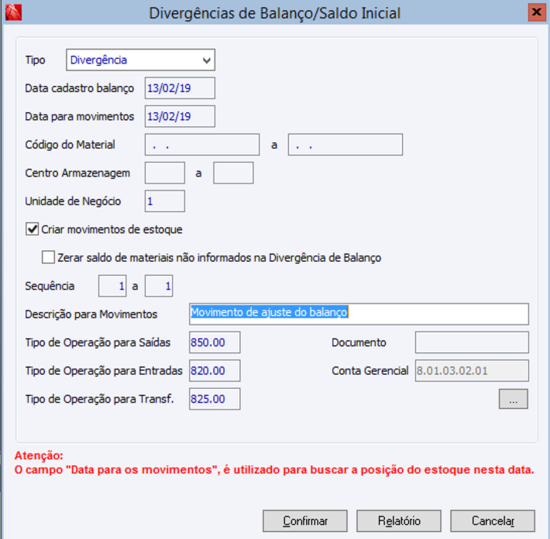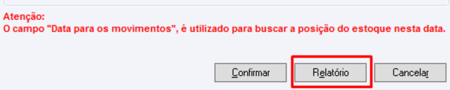Como realizar o Balanço para Divergência de Estoque?
FAQ_Suprimentos > Gestão de Materiais > Como realizar o Balanço para Divergência de Estoque?
1ª Etapa:
Necessário cadastrar os dados de contagem dos itens de acordo com o saldo no estoque físico: Suprimentos > Gestão de Materiais > Rotinas > Operacionais > Balanço > Balanço apurado
Data: data para da contagem de balanço. Serve para identificar esta contagem, mas ainda não representa a data na qual os movimentos serão realizados.
Sequência: utilizado para diferenciar contagens que serão realizadas na mesma data. Por exemplo, posso querer realizar a contagem em etapas, determinando que a sequência 1 seja para um determinado grupo de materiais, a sequência 2 para outro grupo, etc.
Ou ainda, que a contagem do CA 001 será armazenada na sequência 1 e do CA 050 será armazenada na sequência 2.
Unidade de Negócio: a qual unidade pertence esta contagem
Tipo: para balanço de análise de divergência deve manter como Balanço.
Na tela seguinte devem ser informados os itens que irão compor a sequência desta data de contagem:
Os dados devem ser preenchidos indicando o material, as especifs (se houverem), lote e numeração, etc.
Deve ser informado a quantidade existente no estoque físico, ou seja, se tenho 25 Kg de determinado material no físico, devo informar 25 KGs no campo Quantidade:
O campo Preço não fica habilitado para balanço de ajuste de saldo. Os movimentos irão utilizar o preço médio do material no momento de gerar a movimentação.
Caso inicialize uma contagem e queira continua-la e incluir novos itens, basta voltar a tela de Balanço Apurado e informar a mesma Data e Sequencia que foi inicializada anteriormente.
2ª Etapa
Uma vez realizado o cadastro do balanço, é necessário executar o processamento da Divergência: Suprimentos > Gestão de Materiais > Rotinas > Operacionais > Balanço > Divergências de Balanço
Tipo: deve ser definido como Divergência
Data do cadastro do balanço: informar a data utilizada no cadastro da contagem
Data para movimentos: <Atenção> Informar a data na qual será comparada o valor informado no balanço com a posição de estoque do sistema. Nesta data serão gerados os movimentos de ajustes que forem necessários para deixar o estoque do CIGAM de acordo com a contagem.
Os campos Código do Material, Centro Armazenagem e Unidade de Negócio são opcionais e servem para filtrar os registros presentes na contagem, permitindo executar para alguns materiais, centros ou unidades.
O checkbox Criar Movimentos de Estoque deve ser marcado para que sejam realizados os movimentos de ajustes necessários na data informada
<Atenção> O Checkbox Zerar saldo de material não informados na Divergência de Balanço apenas deve ser marcado apenas em situações bem especificas. Seu propósito é ZERAR todo o estoque de TODA A BASE para os itens que não estiverem presentes na contagem.
Sequência: deve ser informada quais sequencias da data da contagem serão avaliadas
Descrição: É possível informar uma descrição que será usada nos movimentos criados pela rotina.
Tipo de Operação para Saídas, para Entradas e para Transf.: Informar quais tipos de operação serão utilizados pela rotina para realizar os ajustes de estoque que vierem a ser necessários. É importante que estes Tipos de Operação utilizem espécies de estoque que NÃO ATUALIZEM PREÇO MÉDIO
Documento: É possível informar um dado de documento (opcional) que será armazenado no campo Documento dos movimentos de estoque gerados.
Conta Gerencial: pode ser informado uma conta gerencial que será vinculada aos movimentos gerados pela rotina.
Com os campos necessários preenchidos, pode ser utilizado a função de Relatório, para exibir uma prévia da análise que indicará quais materiais estão divergentes e que terão movimentos gerados
Ao Confirmar, o balanço será processado e indicará no relatório os movimentos que foram realizados: